- Автор Jason Gerald [email protected].
- Public 2024-01-19 22:14.
- Последнее изменение 2025-01-23 12:44.
Если вам нужно удалить таблицу из документа Google Docs, вам повезло! Вы можете легко удалить таблицу на любой платформе Google Docs, на мобильном устройстве или компьютере, открыв меню таблицы и выбрав опцию «Удалить».
Шаг
Метод 1 из 4: на компьютере Mac
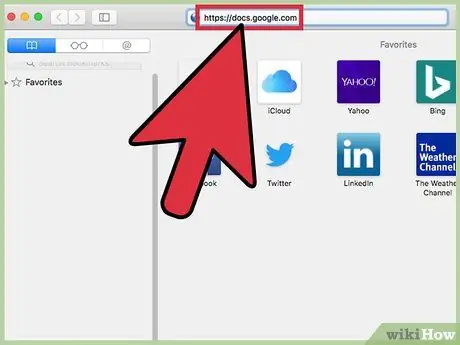
Шаг 1. Посетите Документы Google
Если вы не вошли в свою учетную запись, введите свой адрес электронной почты и пароль, чтобы продолжить.
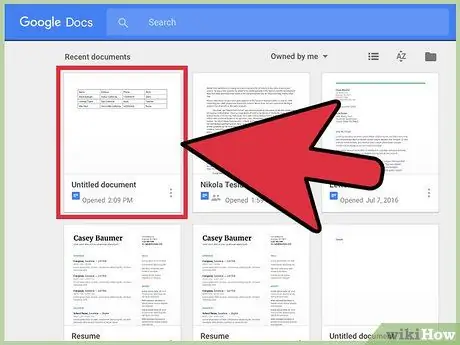
Шаг 2. Щелкните документ, который хотите отредактировать
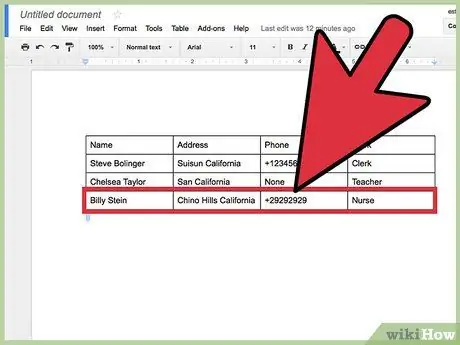
Шаг 3. Двумя пальцами щелкните планшет для документов
Вы также можете нажать и удерживать клавишу Ctrl, щелкая по таблице.
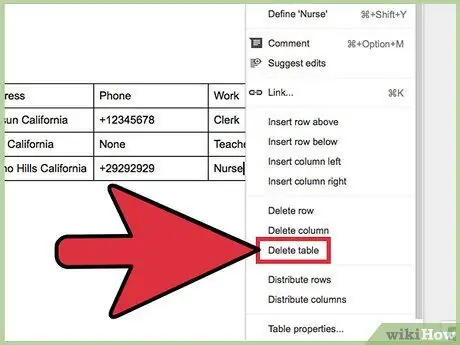
Шаг 4. Щелкните Удалить таблицу
Теперь стола нет!
Вам может потребоваться навести указатель мыши на параметр «Удалить», чтобы увидеть параметр «Удалить таблицу», в зависимости от типа / стиля существующей таблицы
Метод 2 из 4: на ПК
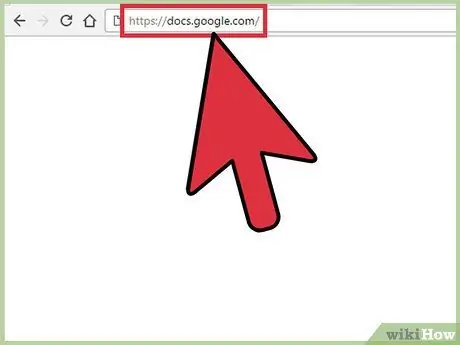
Шаг 1. Посетите Документы Google
Если вы не вошли в свою учетную запись, введите свой адрес электронной почты и пароль в соответствующие поля.
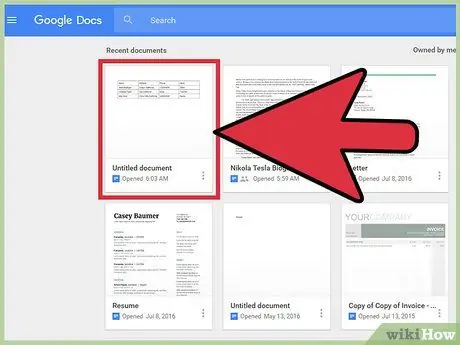
Шаг 2. Щелкните документ, который хотите отредактировать
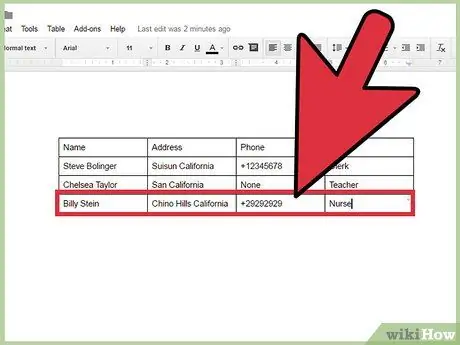
Шаг 3. Щелкните правой кнопкой мыши таблицу в документе
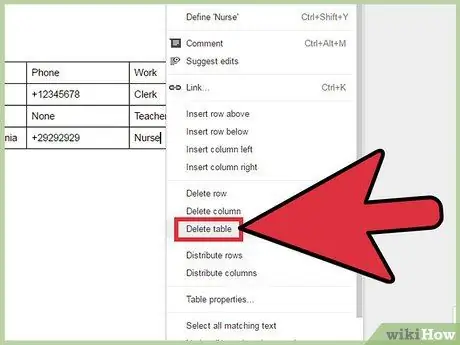
Шаг 4. Щелкните Удалить таблицу
Теперь стола нет!
Вам может потребоваться навести указатель мыши на параметр «Удалить», чтобы увидеть параметр «Удалить таблицу», в зависимости от типа / стиля существующей таблицы
Метод 3 из 4: на устройствах iOS

Шаг 1. Откройте приложение «Документы»
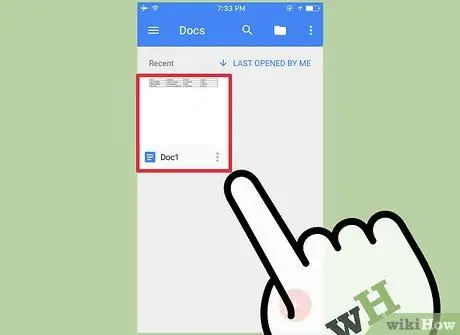
Шаг 2. Коснитесь документа, который хотите отредактировать
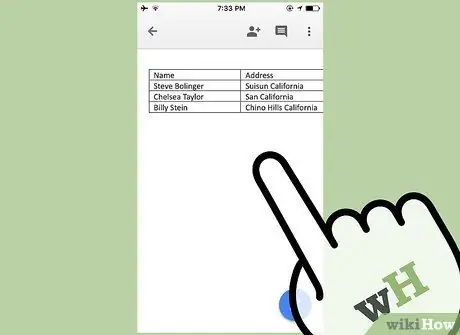
Шаг 3. Коснитесь экрана
После этого отобразятся параметры редактирования документа.
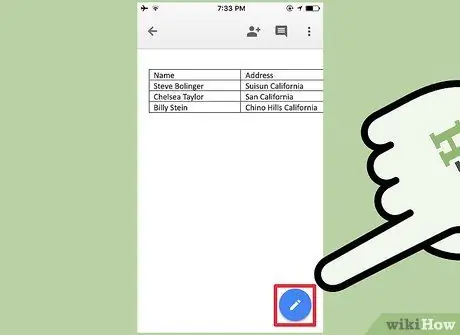
Шаг 4. Коснитесь значка редактирования
Этот значок выглядит как белая ручка внутри синего круга в правом нижнем углу экрана.
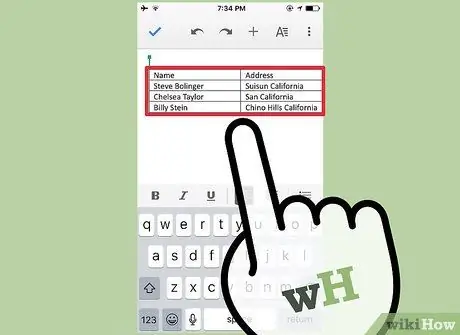
Шаг 5. Коснитесь существующей таблицы
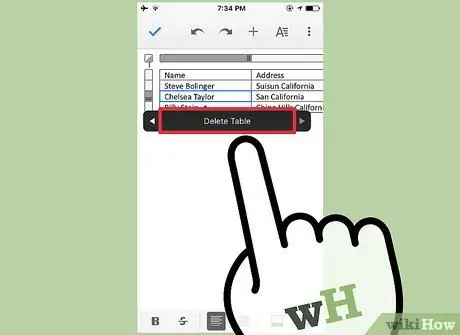
Шаг 6. Коснитесь Удалить таблицу
Стол исчезнет сразу после этого!
Метод 4 из 4: на устройстве Android

Шаг 1. Откройте приложение «Google Документы»
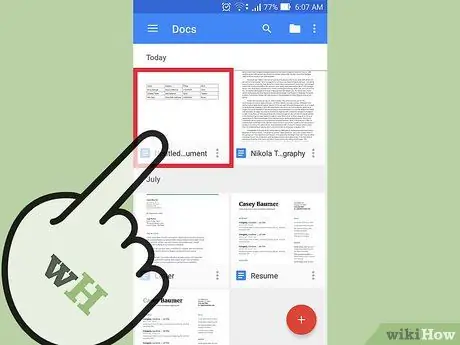
Шаг 2. Коснитесь документа, который хотите отредактировать
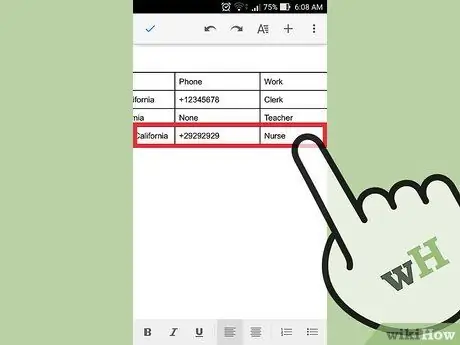
Шаг 3. Коснитесь таблицы в любом разделе
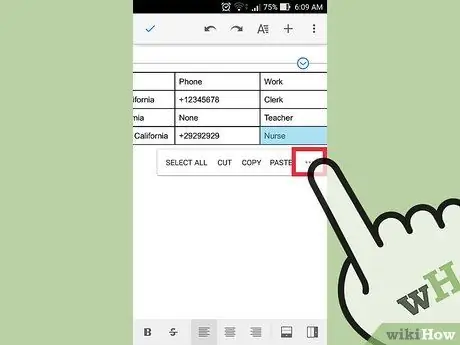
Шаг 4. Коснитесь Еще
Эта опция обозначается горизонтальным значком справа.
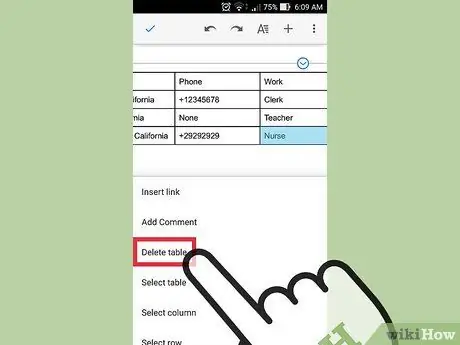
Шаг 5. Коснитесь Удалить таблицу
После этого таблица будет сразу удалена из документа!






